Oprava: iPhone uviazol na čiernej obrazovke s načítavacím kruhom
Rôzne / / September 30, 2021
Niektorí používatelia Apple sa stretli s problémom, že iPhone uviazol na čiernej obrazovke s problémom načítania kruhu. Nie je to neobvyklé a je to celkom štandardné po aktualizácii systému iOS na najnovší systém. iPhone uviaznutý na čiernej obrazovke je veľmi častým problémom, ktorý sa vyskytuje vo väčšine zariadení; v tomto prípade vaše zariadenie nebude reagovať a zvyčajne sa nezapne.
Používatelia, ktorí aktualizujú svoj iPhone na iOS na najnovšiu verziu, sa často stretávajú s podobným problémom. YPočas tejto pandémie môžete svoje problémy s iPhone vyriešiť sami. Ak sa aj vy stretávate s rovnakým problémom vo svojom zariadení, sme tu s riešením.
Zaseknutie iPhone v nakladacom kruhu je nočnou morou pre každého používateľa iPhone. Existujú však chvíle, keď zariadenie so systémom iOS prestane fungovať a na obrazovke sa zobrazí iba kruh načítania. Dokonca aj po mnohých pokusoch sa zdá, že to nefunguje, a vytvára to ďalšie problémy.
Ak je váš iPhone uviaznutý na čiernej obrazovke s načítavacím kruhom, musíte urobiť okamžitú akciu. Táto príručka vám pomôže vyriešiť problém rôznymi spôsobmi.
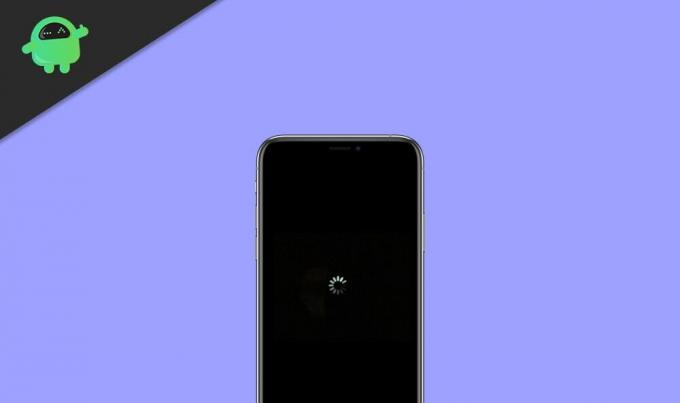
Obsah stránky
-
Oprava: iPhone uviazol na čiernej obrazovke s načítavacím kruhom
- Hlavné dôvody chýb
- Metóda 1: Vynútenie reštartu iPhone vhodného pre model
- Metóda 2: Skúste režim obnovenia na normálne zavedenie zariadenia iPhone
- Metóda 3: Obnovte iPhone pomocou režimu DFU (režim obnovenia zariadenia)
- Metóda 4: Získajte profesionálnu pomoc z obchodu Apple Store
- Záver
Oprava: iPhone uviazol na čiernej obrazovke s načítavacím kruhom
K týmto typom problémov dochádza hlavne po inovácii systému iOS alebo v dôsledku nejakej softvérovej chyby. Niektoré modely iPhone nemusia byť kompatibilné s ich jedinečnými funkciami, čo je hlavný dôvod. Okrem toho, ak by bol hardvér iPhone poškodený, zariadenie by to po resetovaní iPhone uchopilo. Celkovo závady softvéru pokrývali väčšinu zamrznutej/čiernej obrazovky s problémom načítania kruhu.
Nasledujúce metódy navyše poskytnú niekoľko opráv na vylepšenie čiernej obrazovky zariadenia iPhone s chybou kruhu načítania. Primárnym spúšťačom je predovšetkým jeden z nasledujúcich dôvodov.
Hlavné dôvody chýb
- Aplikácia sa zobrazuje ako nereagujúca alebo poškodená.
- Verzia pre systém iOS sa neaktualizuje podľa aktuálnych verzií.
- Zariadenie nemá žiadne voľné miesto na načítanie firmvéru.
- Beta verzia iOS je na zariadeniach aktualizovaná.
- Aktualizácia firmvéru je medzi aktualizáciami zastavená.
- Proces útek z väzenia bol nainštalovaný nesprávne.
- Akýkoľvek škodlivý softvér poškodil úložisko zariadenia.
- Čip alebo drôt má sabotáž.
- Akékoľvek ďalšie problémy so zavádzaním alebo s firmvérom.
Metóda 1: Vynútenie reštartu iPhone vhodného pre model
Vynútený reštart zariadenia iPhone odstráni najrelevantnejší problém, pretože je to najľahší, aj keď jeden z najcennejších spôsobov, ako vyriešiť rôzne problémy s telefónom iPhone. Použitím správnych sekvencií klávesov môže násilne reštartovať iPhone. Pretože sa tým resetuje jeho aktuálny cyklus napájania, zariadenie sa znova spustí. Je to rýchly spôsob, ako vypnúť iPhone a vrátiť ho do normálu. Ak to chcete použiť na zariadení a opraviť kruh načítania čiernej obrazovky iPhone, postupujte takto:
iPhone 8 a najnovšie modely
- Najprv rýchlo stlačte kláves zvýšenia hlasitosti a uvoľnite ho.
- Ihneď rýchlo stlačte tlačidlo zníženia hlasitosti a uvoľnite.
- Postupne stlačte a niekoľko sekúnd podržte bočné tlačidlo a uvoľnite ho, keď sa zariadenie reštartuje.
- Najprv rýchlo stlačte kláves zvýšenia hlasitosti a pustite ho.
- To isté zopakujte s tlačidlom zníženia hlasitosti a uvoľnite.
- Postupne stlačte a niekoľko sekúnd podržte vypínač a uvoľnite ho, keď sa zariadenie reštartuje. Potom zadajte svoje heslo a spustite iPhone.
iPhone 7 a iPhone 7 Plus
- Na 10 sekúnd stlačte súčasne tlačidlo zníženia hlasitosti a vypínač.
- Keď sa zobrazí logo Apple, podržte a uvoľnite obe tlačidlá.
iPhone 6s a staršie modely
- Podržte spolu vypínač a tlačidlo Domov aspoň 10 sekúnd a podržte ich.
- Keď zariadenie vibruje a zobrazí sa logo Apple, pustite ho.
Metóda 2: Skúste režim obnovenia na normálne zavedenie zariadenia iPhone
Ak chcete vyskúšať prirodzené riešenie na opravu kruhu načítania čiernej obrazovky zariadenia iPhone, spustite zariadenie v režime obnovenia. Na to potrebujeme použiť správne kombinácie klávesov a pomôcť iTunes. Zaistite, aby sa tým vymazali všetky existujúce údaje v iPhone.
Krok 1. Pripojte svoje zariadenie k počítaču alebo prenosnému počítaču pomocou kábla USB. ITunes sa bežne automaticky zapne a rozpozná váš iPhone.
Krok 2. Prepnite zariadenie do režimu obnovenia. Reštartujte svoj iPhone pomocou tlačidla napájania bez toho, aby ste ho uvoľnili, kým sa na vašom iPhone nezobrazí obrazovka režimu obnovenia.
Krok 3. V iTunes klepnite na ikonu Obnoviť. Obnovte iPhone pomocou najnovšej verzie iTunes.
Metóda 3: Obnovte iPhone pomocou režimu DFU (režim obnovenia zariadenia)
DFU znamená Aktualizácia firmvéru zariadenia a toto je jedna z pokročilých verzií režimu obnovenia. Pretože by to dokonca preskočilo fázu zavádzača zariadenia, vyrieši to kritickejšie problémy, ako je režim obnovenia alebo problémy s čiernou obrazovkou. Služba DFU tiež odstráni zo zariadenia všetok uložený obsah a nastavenia. Kombinácie klávesov na zavedenie zariadenia iPhone do režimu DFU sú trochu odlišné od režimu obnovenia.
Krok 1. Pripojte svoje zariadenie k počítaču alebo prenosnému počítaču. A nastavte iPhone do režimu DFU.
Krok 2. iTunes zariadenie automaticky zistí.

Krok 3 Postupujte podľa pokynov na obrazovke a kliknutím na Obnoviť obnovte iPhone.
Keď na obnovu iPhone použijete režim DFU, zariadenie sčernie. ITunes tiež zobrazí správu na inej obrazovke.
Nakoniec by mala byť obrazovka vášho zariadenia čierna, bez toho, aby na nej niečo bolo. Ak však zobrazuje logo Apple alebo iTunes, znamená to, že ste urobili chybu a budete to musieť urobiť znova.
Metóda 4: Získajte profesionálnu pomoc z obchodu Apple Store
Navyše, ak žiadne z vyššie uvedených riešení nepomohlo opraviť váš iPhone uviaznutý v kruhu načítania, bolo by užitočnejšie navštíviť servisné stredisko Apple. Prejdite na jeho oficiálnu webovú stránku a vyhľadajte najbližšieho partnera, ktorý vám poskytne individuálnu pomoc. V prípade, že váš iPhone prekročil trvanie záruky, môže to mať cenu. Uistite sa preto, že ste pred návštevou obchodu Apple Store preskúmali ďalšie možnosti, ako opraviť iPhone uviaznutý na čiernej obrazovke s načítavacím kruhom.
Záver
Na záver, iPhone uviaznutý na čiernej obrazovke s problémom načítania kruhu je dosť frustrujúci. Keď sa však zoznámite s týmito rôznymi riešeniami pre iPhone, ktoré sa zasekli v kruhu načítania, musíte zariadenie normálne zaviesť. Zo všetkých týchto riešení, ak ste dokázali vyriešiť problém s prilepením iPhone pri načítaní kruhu pomocou akejkoľvek inej techniky, neváhajte sa s nami o to podeliť v nižšie uvedených komentároch.
Voľba redaktora:
- Oprava: Chyba narušenia zabezpečenia iPhone | Váš iOS bol infikovaný
- Oprava: Chyba pri sťahovaní tejto fotografie z vašej knižnice iCloud
- Ako obísť zámok aktivácie iCloud vo vašom iPhone?
- Ako opraviť problém s čakaním na aktiváciu aplikácie iMessage v systéme iOS 14?
- Oprava: Zaseknutá/zamrznutá alebo čierna obrazovka na iPhone 12, 12 Pro, 12 Mini, 12 Pro Max



